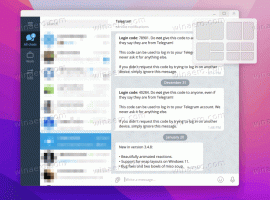Získejte Media Feature Pack pro edice N Windows 10
Pravděpodobně jste slyšeli o speciálních edicích N a KN systému Windows 10. Jedná se o edice, které neobsahují Windows Media Player a jeho související funkce, včetně aplikací Obchodu, jako je Hudba, Video, Hlasový záznam. Uživatelé, kteří potřebují tyto aplikace a funkce nainstalovat, by to měli provést ručně. Kvůli protikonkurenčním praktikám Microsoftu Evropská komise v roce 2004 donutila redmondského softwarového giganta udržovat speciální edice svých operačních systémů Windows. Edice „N“ je určena pro Evropu a „KN“ pro Koreu. Obě edice obsahují všechny základní funkce operačního systému kromě Windows Media Player, Music, Video, Voice Recorder a Skype.
Některé nedávné funkce, které se spoléhají na součásti Windows Media, nejsou součástí systému Windows 10 N. To zahrnuje Windows Mixed Reality, Cortana, Windows Hello, Game DVR a prohlížení PDF v prohlížeči Microsoft Edge. Také, tMedia Feature Pack pro N verze Windows 10 není kompatibilní s Windows Mixed Reality. Uživatelé, kteří chtějí používat Windows Mixed Reality, si musí nainstalovat jinou než N verzi Windows 10.
Možná je budete chtít nainstalovat, pokud používáte edici „N“ systému Windows 10. Zde je návod, jak to lze provést.
Poznámka: Musíte přihlaste se jako správce abyste mohli nainstalovat Media Feature Pack.
Chcete-li získat Media Feature Pack pro edice N systému Windows 10, Udělej následující.
- Kliknutím na následující odkaz stáhnete Media Feature Pack pro vaší verzi Windows 10 N.
- Windows 10 verze 1903
- Windows 10 verze 1809
- Windows 10 verze 1803
- Windows 10 verze 1709
- Windows 10 verze 1703
- Windows 10 verze 1607
- Windows 10 verze 1511
- Windows 10 verze 1508
- Na webu společnosti Microsoft vyberte verzi systému Windows a klepněte na Potvrdit.
- Pokud budete vyzváni, vyberte v rozevíracím seznamu svůj jazyk.
- Vyberte 32bitový nebo 64bitový balíček, stejně jako 32bitová nebo 64bitová verze Windows 10 jste nainstalovali.
- Uložte soubor MSU na pevný disk.
- Nainstalujte soubor MSU.
Jsi hotov.
Jakmile nainstalujete Media Feature Pack, můžete si z obchodu nainstalovat další aplikace, abyste znovu získali plnější funkčnost Windows 10. Mezi takové aplikace patří (mimo jiné):
- Mediální kodeky pro přehrávání médií v aplikacích a v prohlížeči:
- Rozšíření videa VP9
- Rozšíření webových médií
- Rozšíření obrázků HEIF
- Skype
- Filmy a TV
- Hudba Groove
- Xbox Gaming Overlay
- Hlasový záznamník
A je to.
Související články:
- Odebrat kontextovou nabídku Windows Media Player
- Windows Media Center pro Windows 10 – zde je řešení
- Jak upravit značky médií ve Windows 10
- Windows DVD Player dostává velkou aktualizaci na Windows Insider Fast Ring